
Download...
Part 1
Part 2
Part 3
Part 4

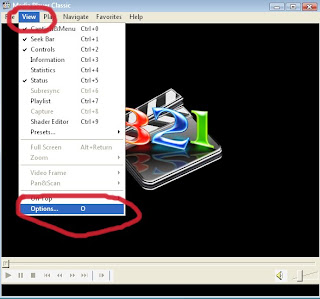
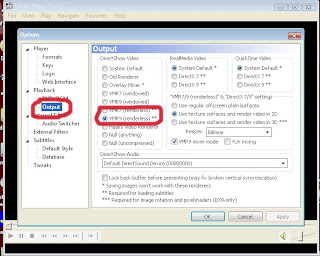
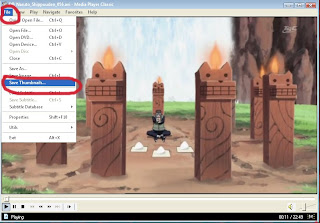
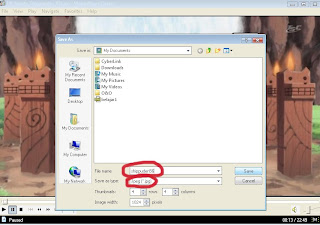
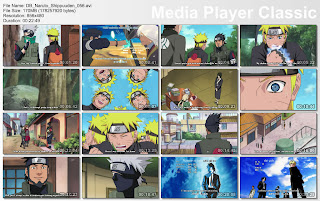
 No. 10 - Mr. Michel Lotito: Tuan Pemakan Segala
No. 10 - Mr. Michel Lotito: Tuan Pemakan Segala No. 9 - Dr. Nakamatsu: Memfoto dan menganalisa semua makanannya selama 34 tahun.
No. 9 - Dr. Nakamatsu: Memfoto dan menganalisa semua makanannya selama 34 tahun. No. 8 - David Allen Bawden: Paus Pilihan Sendiri, Paus Michael I
No. 8 - David Allen Bawden: Paus Pilihan Sendiri, Paus Michael I No. 7 - David Icke: Juru Selamat kita dari Humanoid Reptil (reptil seperti manusia)
No. 7 - David Icke: Juru Selamat kita dari Humanoid Reptil (reptil seperti manusia)
 No. 5 - Matayoshi Mitsuo: Yesus asal Jepang.
No. 5 - Matayoshi Mitsuo: Yesus asal Jepang. No. 4 - Mehran: Hidup di Bandara sejak 1988
No. 4 - Mehran: Hidup di Bandara sejak 1988 No. 3 - Shoichi Yokoi: bersembunyi selama 28 tahun setelah PD II
No. 3 - Shoichi Yokoi: bersembunyi selama 28 tahun setelah PD II No. 2 - Sanju Bhagat: Saudara kembarnya hidup di perutnya
No. 2 - Sanju Bhagat: Saudara kembarnya hidup di perutnya No. 1 - Thai Ngoc: Tidak Tidur selama tiga Dekade
No. 1 - Thai Ngoc: Tidak Tidur selama tiga Dekade





Seorang lelaki pernah bertanya kepada Rasulullah Shalallahu ‘Alaihi Wasallam. “Apakah ibadat yang paling baik”. Baginda menjawab, “beriman kepada ALLAH dan Rasul”. “Apa lagi” kata pemuda itu, Baginda menjawab, “Jihad Fisabilillah”. “Apa lagi”, Rasulullah Shalallahu ‘Alaihi Wasallam bersabda, “Haji yang Mabrur”. [Shahih Bukhari dan Muslim].
Manakala bagi mereka yang berkemampuan diharapkan agar mereka berusaha untuk melengkapkan rukun Islam yang kelima ini serta berazam untuk menanamkan niat mereka mengerjakan ibadah haji pada tahun hadapan.
ALLAH Subhana Wa Ta’ala telah berfirman : “Padanya terdapat tanda-tanda yang nyata, (di antaranya) maqam Ibrahim; barangsiapa memasukinya (Baitullah itu) menjadi amanlah dia; mengerjakan haji adalah kewajiban manusia terhadap ALLAH, iaitu (bagi) orang yang sanggup mengadakan perjalanan ke Baitullah. Barangsiapa mengingkari (kewajiban haji), maka sesungguhnya Allah Maha Kaya (tidak memerlukan sesuatu) dari semesta alam. [Surah Ali Imran, Ayat 97]. SELAMAT MENYAMBUT HARI RAYA AIDILADHA YANG BAKAL MENJELANG.... |

.jpg)
.jpg)

SEKIAN lama menyulam kasih, cinta yang kian mekar diikat dengan tali pertunangan. Sejak itu, Asnida tidak sabar menantikan hari bahagianya bersama Zamarul. Tanpa diduga, istana yang bakal dibina tiba-tiba dilanda petaka. Dia kecewa apabila Zamarul berterus terang telah menikahi Milia, bekas kekasihnya secara rahsia. Asnida rasa tertipu dengan kecurangan
Zamarul. Dia menghadapi tekanan emosi dan sering merindui musim cinta mereka yang kini tinggal memori duka. Dia cuba membenci Zamarul dan minta pertunangan mereka diputuskan, tetapi Zamarul tetap bertegas mahu meneruskan perkahwinan mereka.
Kehadiran Helmy telah mengisi ruang kosong di hati Asnida. Helmy, lelaki yang menghargai kesetiaan seorang wanita. Helmy juga telah mengubati kelukaannya dengan kata-kata semangat. Dalam diam, dia merindui lelaki itu biarpun hatinya sering menidakkan kerana dia masih tunangan orang.
Hubungan Asnida dan Helmy telah menjeruk perasaan Zamarul. Dia bersemuka dengan Helmy dan memberikan kata putus yang Asnida tetap akan menjadi miliknya biar apa pun halangannya. Asnida pasrah. Biarlah takdir yang menentukan jalan hidupnya.
Inilah Buku Yang Sedang Dibaca Olehku


| Bahan-Bahan: | |
| Bahan base 4 cawan biskut Marie (yang dikisar halus) 1 cawan almond (dikisar) ½ cawan gula halus ½ cawan mentega (dicairkan) | Bahan atas 3 sudu teh tepung kastard 3 sudu teh air 455gm cream cheese 1 ½ cawan gula kastor Secubit garam 1 sudu teh esen vanilla 1 sudu teh jus lemon 2 cawan sour cream 6 biji telur (asing putih kuning) 1 sudu teh lemon zest (amik sikit kulit lemon pakai garfu) |
| Cara: | |
| Cara membuat base • Gaulkan kesemua bahan dalam bekas yang sesuai dan kering • Sapukan sedikit mentega pada loyang (spring form pan) dan tekankan adunan ke dalamnya • Bakar pada 175 darjah selama 15 minit. Ketepikan Cara membuat atasnya • Larutkan tepung kastard bersama air di dalam bekas yang sesuai • Pukul adunan tepung kastard bersama cream cheese dan gula sehingga cukup gebu • Tambah garam, esen vanilla, jus lemon. Gaul rata • Tambah sour cream, kuning telur, lemon zest. Gaul rata • Di dalam bekas yang berlainan, pukul putih telur hingga gebu. Masukkan ke dalam adunan • Tuang adunan ke dalam loyang yang mengandungi base dan bakar pada 175 darjah selama 45-60 minit. Tinggalkan loyang di dalam oven selama 1 jam selepas itu dengan pintu oven terbuka. Hias dengan hirisan lemon dan hidang | |
| Cadangan Hidangan: | |
| Hias dengan hirisan lemon dan hidang | |

| Bahan-Bahan: | |
| 60 gm serbuk koko 200 ml air panas 125 gm mentega 300 gm gula | 2 biji telur 200 gm tepung Krim perisa strawberi secukupnya (boleh dibeli di pasar raya besar) |
| Cara: | |
| Larutkan serbuk koko bersama air panas. Ketepikan. Pukul mentega dan gula hingga kembang dan gula hancur. Masukkan telur sebiji demi sebiji. Kacau adunan hingga sebati. Masukkan tepung dan bancuhan koko. Gaul ia hingga rata. Tuangkan adunan ke dalam acuan bersesuaian yang telah dilengserkan sedikit minyak. Bakar 20 minit dengan api sederhana. Setelah masak, keluarkan daripada acuan dan sejukkan. Hidangkan bersama krim putar perisa strawberi dan buah-buahan segar. | |

INGREDIENTS:
500 gm ayam
1 batang serai [ketuk]
5 helai daun limau purut [koyakkan]
3 s/b sos tamato
5 s/b kicap
minyak
garam [jika perlu]
BAHAN MESIN:
20 tangkai cili kering
5 ulas bawang merah
1 labu bawang besar
3 ulas bawang putih
2 cm halia
1/2 cawan air
METHODS:
1. Ayam dibuangkan kulit dan potong kecil. Basuh dan toskan.
2. Panaskan minyak dan tumiskan bahan mesin dengan serai sehingga wangi dan garing.
3. Masukkan ayam dan kacau. Biarkan sehingga ayam lembut dan naik minyak.
4. Masukkan daun limau purut, sos tomato dan kicap.
5. Masakkan sehingga naik minyak.
6. Hidangkan.

INGREDIENTS:
1 tin baked bean
10 batang sosej [potong2]
1 sudu makan minyak
3 sudu makan tomato sos
1 biji bawang besar (hiris)
2 ulas bawang putih (cincang)
3 biji cili merah [cincang]
garam dan gula
1 pokok kecil daun sup [cincang]
METHODS:
1. Panaskan minyak
2. Tumis bawang putih & bawang besar
3. Masukkan sosej dan gorengkan sehinga garing.
4. Masukkan tomato sos
5. Masukkan baked bean dan gaul hingga rata.
6. Taburkan daun sup dan tutup api.
7. Hidang bersama roti bakar atau garlic bread.

INGREDIENTS A:
500 gm ayam [potong kecil]
1 batang carrot [potong pendek]
1 biji bawang besar (dihiris)
2 batang serai (diketuk)
8 biji cili padi (diketuk)
2 cm lengkuas (diketuk)
1 ulas bawang putih (diketuk)
1 sudu besar pes tomyam
1 batang celery (potong kecil)
3 helai daun limau purut (koyakkan)
Air & garam secukupnya
INGREDIENTS B:
100 gm bunga kobis
2 biji tomato (dibelah 4)
2 biji limau nipis (ambil jus)
1 pokok daun ketumbar (cincang)
METHODS:
1. Masukkan semua bahan A dan renehkan sampai lembut
2. Masukkan bunga kobis dan buah tomato. Biarkan mendideh dan tutup api.
3. Masukkan air limau nipis dan daun ketumbar dan hidangkan.
Mencipta PDF dengan OpenOffice.org
Penggunaan format dokumen mudah alih atau ringkasnya PDF semakin popular. Format ini memudahkan anda berkongsi dokumen seperti laporan, biodata, surat, buku, novel, e-buku, manual atau borang. Fail PDF juga mirip dokumen bercetak kerana kandungannya tidak mudah dipinda dengan sewenang-wenangnya. Ini menjadikan dokumen PDF "lebih dipercayai" berbanding dokumen lain seperti RTF atau DOC. Sifat seperti ini menjadikan PDF sesuai digunakan untuk menyebarkan maklumat melalui internet, e-mel, web dan blog.
Sementara itu, setiap pengguna pasti memiliki aplikasi pemproses kata dalam PC mereka. Boleh jadi ramai yang menggunakan aplikasi popular seperti Microsoft Office yang memiliki pelbagai versi. Sesetengahnya, pernah menggunakan OpenOffice.org, StarOffice, WordPerfect atau AbiWord. Dari pelbagai perisian yang disebutkan tadi, tidak salah jika anda memilih OpenOffice.org. Perisian ini bukan sahaja percuma sehingga hari ini, malah dilengkapi pelbagai ciri menarik. Ini termasuklah keupayaan untuk menghasilkan fail PDF.
Ciri menarik ini telah diperkenalkan sejak kemunculan OpenOffice.org 1.1 lagi. Versi ini menyediakan satu ciri untuk mengeksport PDF dengan sekali klik. Ini membolehkan anda menghasilkan fail-fail PDF dengan mudah tanpa menggunakan sebarang perisian pihak ketiga. Bagaimanapun, kemunculan OpenOffice.org ini telah menjadikan proses pertukaran dokumen yang boleh dipinda (seperti DOC, RTF) kepada format yang boleh dibaca sahaja (seperti PDF) menjadi lebih mudah. Ini sekali gus menjadikan OpenOffice.org popular. Berikut adalah cara-cara untuk menghasilkan fail PDF menerusi OpenOffice.org dan cara memaparkannya.
CARA PENGGUNAAN
Langkah 1:
Mula-mula dapatkan versi terkini perisian OpenOffice.org di http://www. openoffice.org/ - jika anda belum memilikinya. Satu lagi alternatif, anda boleh memilih Portable OpenOffice.org (Rajah 1) kerana versi mudah alih ini tidak perlu dipasang dan boleh diletakkan ke dalam pemacu luaran atau storan USB flash. Fail versi mudah alih ini boleh diperolehi di http:// portableapps.com. Malah, kedua-dua perisian ini serasi Windows 98/Me/2000/XP selain menyokong fungsi untuk menghasilkan PDF.
Langkah 2:
Jika belum ada, anda perlu mendapatkan pembaca atau penayang fail PDF seperti Adobe Reader. Versi terkini pembaca fail PDF ini boleh diperolehi di http://www. adobe.com/reader. Adobe Reader 7.0 menawarkan pelbagai ciri menarik dan lebih canggih berbanding versi sebelumnya. Perisian Foxit Reader di http://www.foxitsoftware.com juga boleh digunakan kerana ia percuma malah bersifat mudah alih. Kedua-dua perisian pembaca/penayang PDF percuma ini adalah serasi Windows.
Langkah 3:
Jika anda memilih perisian OpenOffice.org dan Adobe Reader, anda perlu memasangnya (install) ke dalam PC. Jika anda memilih Portable OpenOffice.org dan Foxit Reader, anda boleh terus menggunakannya sebaik sahaja failnya dibuka. Tugasan anda menjadi senang. Untuk makluman anda,
panduan ini adalah berdasarkan kepada perisian Portable OpenOffice.org dan Adobe Reader 6.0. Apabila kedua-dua perisian ini sedia digunakan, anda boleh memulakan langkah yang selanjutnya.
Langkah 4:
Buka folder PortableOpenOffice, kemudian klikfail PortableOpenOfficeWriter.exe untuk memaparkan tetingkap utama aplikasi Writer. Selain Writer, aplikasi lain seperti Calc, Draw, Impress, dan Math turut dilengkapi fungsi untuk menghasilkan fail PDF. Namun, artikel panduan ini, hanya melibatkan penggunaan aplikasi Writer untuk menghasilkan dan menyunting dokumen sebelum ia dijadikan fail PDF. Bagaimanapun, anda disyorkan agar mencuba aplikasi lain yang dinyatakan tadi.
Langkah 5:
Apabila tetingkap Writer dipaparkan, klik menu Fils, kemudian klik pilihan New, dan Text Document untuk mencipta dokumen baru. Terpulang kepada anda untuk mencipta dokumen yang dikehendaki. Seperti pemproses kata lain, anda boleh memasukkan teks, fon tertentu, imej, kesan khas, jadual, dan sebagainya. Selain menghasilkan dokumen baru, anda boleh membuka fail yang sedia ada atau fail acuan (template), Portable OpenOffice menyokong pelbagai format daripada aplikasi lain.
Langkah 6:
Katakan anda berjaya menghasilkan sebuah dokumen atau memilih mana-mana dokumen yang sedia ada untuk ditukarkan kepada PDF. Setelah berpuas hati, klik pada menu File. Senarainya akan memaparkan beberapa pilihan termasuk Export, Export as PDF, dan Send. Ketiga-tiga pilihan ini mampu mencipta PDF. Klik pilihan Export atau Export as PDF untuk memaparkan tetingkap Export. Taipkan nama fail PDF, klik butang Save dan klik butang Export pada tetingkap PDF Options.
Langkah 7:
Selain menggunakan kedua-dua menu tadi, anda boleh menggunakan ikon berlabel Export Directly as PDF yang terletak di bahagian "toolbar". Menerusi ikon ini, anda mampu mencipta fail PDF dengan lebih pantas. Di samping mengeksport dokumen terus kepada fail PDF, anda boleh menjadikan PDF yang terhasil sebagai sisipan (attachment) e-mel. Caranya dengan mengklik pilihan Send, dan klik pilihan Document as PDF Attachment. Tetingkap berlabel PDF Options tadi akan kelihatan.
Langkah 8:
Dalam tetingkap PDF Options (Rajah 8), anda boleh menentukan pilihan yang disediakan. Misalnya, dalam kategori Range anda boleh memilih seluruh dokumen, halaman terpilih atau bahagian tertentu sahaja. Dalam kategori Image pula, anda boleh menetapkan jenis mampatan, tahap kualiti atau resolusi imej. Manakala dalam kategori General anda boleh memilih beberapa pilihan lain yang perlu. Selepas berpuas hati dengan pilihan anda, klik butang Export untuk menghantar PDF ke aplikasi e-mel.
Langkah 9:
Selepas anda mengklik butang Export tadi, tetingkap aplikasi untuk mengirim e-mel akan dipaparkan. Sekiranya anda menggunakan aplikasi Microsoft Outlook (seperti dalam contoh ini), maka fail PDF yang dihasilkan tadi terus dijadikan sisipan e-mel. Sekarang anda perlu menaipkan alamat penerima, subjek, dan kandungan mesej sebelum menekan butang Send untuk menghantar fail PDF itu. Cara ini membolehkan anda menghantar fail dokumen dalam bentuk PDF dengan serta merta.
Langkah 10:
Anda boleh menyemak fail PDF yang dihasilkan tadi melalui perisian Adobe Reader yang telah dipasang tadi. Adobe Reader boleh dijadikan sebagai perisian asas (default) untuk membuka dan menayangkan fai-fail PDF. Jadi, apabila anda mengklik pada fail PDF, Adobe Reader akan membuka fail itu dengan serta merta. Selain mencetak dokumen PDF yang dihasilkan, anda boleh menyemak fail tersebut - seperti menguji samada pautan (link) dalam dokumen PDF berfungsi atau tidak.